Excel 批注虚线框添加秘籍,轻松几步搞定
在日常办公中,Excel 的批注功能经常被使用,但如何给批注添加虚线框可能让很多人感到困惑,掌握这个技巧并不难,接下来就为您详细介绍。
想要给 Excel 批注添加虚线框,第一步要打开 Excel 表格,然后找到需要添加虚线框的批注所在单元格。
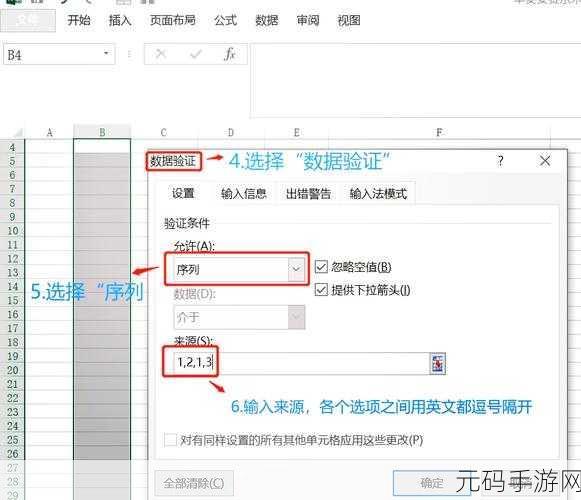
右键单击该单元格,在弹出的菜单中选择“编辑批注”选项,这时,批注会处于编辑状态。
之后,在批注的边框上点击右键,选择“设置批注格式”,在弹出的对话框中,切换到“颜色与线条”选项卡。
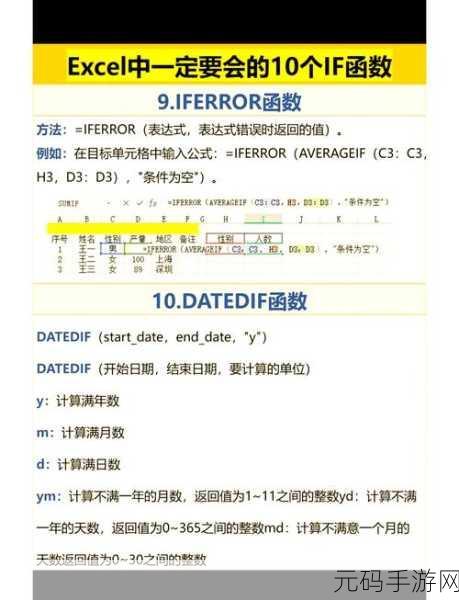
在“颜色与线条”选项卡中,找到“线条”部分,在线条样式中,选择虚线样式,您还可以根据需求调整虚线的粗细和颜色。
点击“确定”按钮,完成批注虚线框的添加。
经过以上几个简单的步骤,就能成功为 Excel 批注添加虚线框,让您的表格更加清晰、美观,提升工作效率。
文章参考来源:个人 Excel 使用经验总结。









